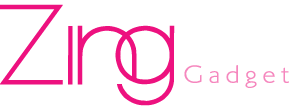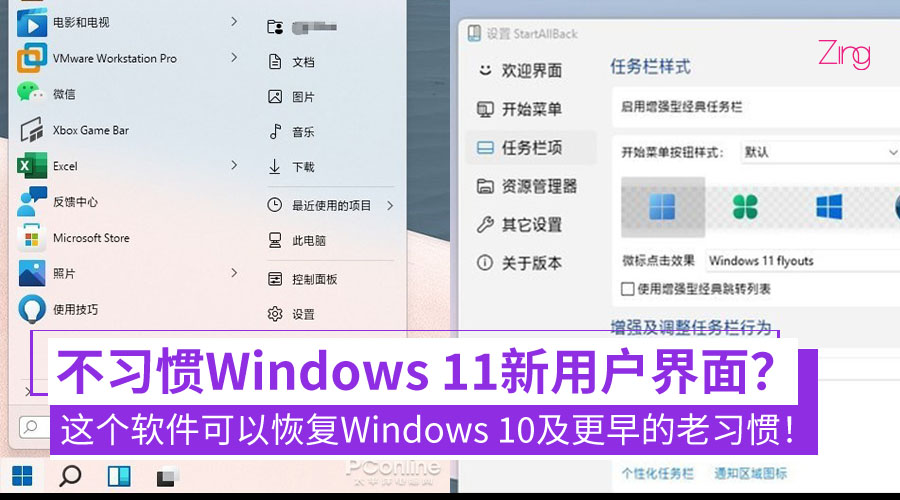据了解,Windows 11与Windows 10最大的变化莫过于用户界面了,特别是不少自远古时期就沿用至Windows 10的老习惯,来到了Windows 11纷纷被砍掉了,让不少人特别不适应!
不过,目前网络上就出现一款名为 StartAllBack 的小工具,功能正如其名就是轻松的恢复一些用户的使用老习惯!其中包括了右键菜单、资源管理器、任务栏、开始菜单等等!
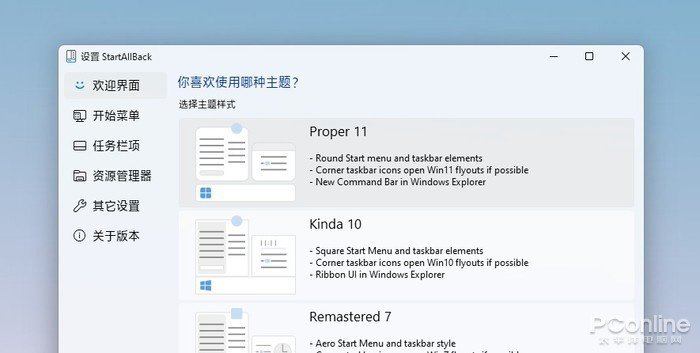
1. 右键菜单
据了解,Windows 11在右键菜单上添加了折叠功能,第三方软件都会在默认的情况下自动转移到二级菜单,让使用操作的效率下降不少。
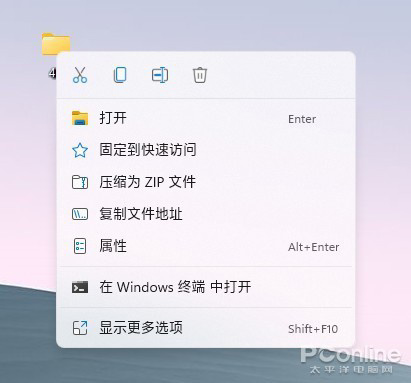
StartAllBack就内置了一个恢复右键的功能,让右键菜单恢复到早前Windows 10的假面。
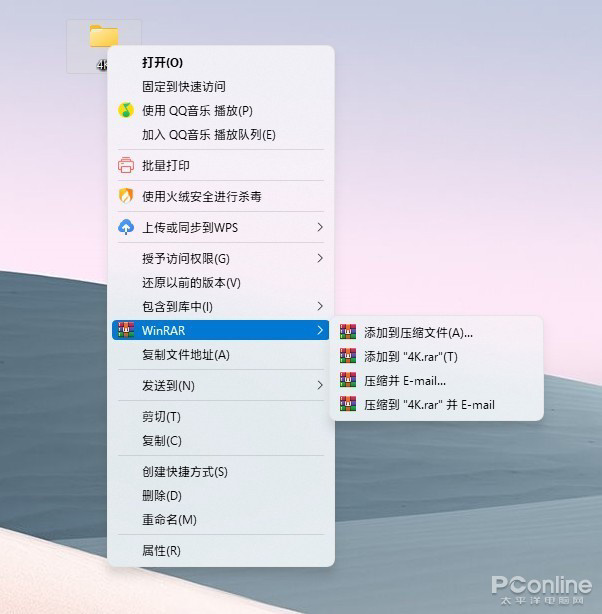
2. 资源管理器
Windows 11在资源管理器上取消了Windows 10使用的Ribbon面板,并采用全新设计的工具栏。如果不适应这个设计,用户可以用过StartAllBack的功能,将资源管理器的界面转回Windows 10的Ribbon面板,或者Windows 7的界面。
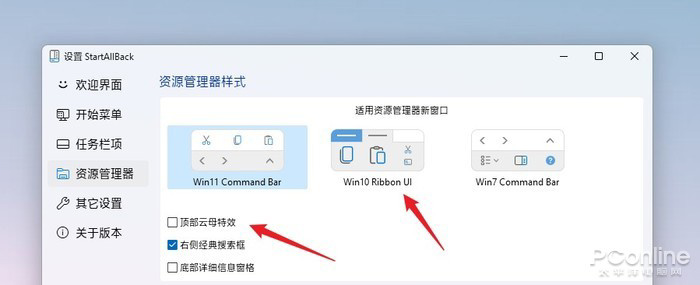
3. 任务栏
不少人觉得,任务栏图标居中的设计让用户很难养成肌肉记忆(Muscle Memory),毕竟居中的任务栏其中一个坏处就是图标会随着开启软件的多寡,决定软件图标的位置。
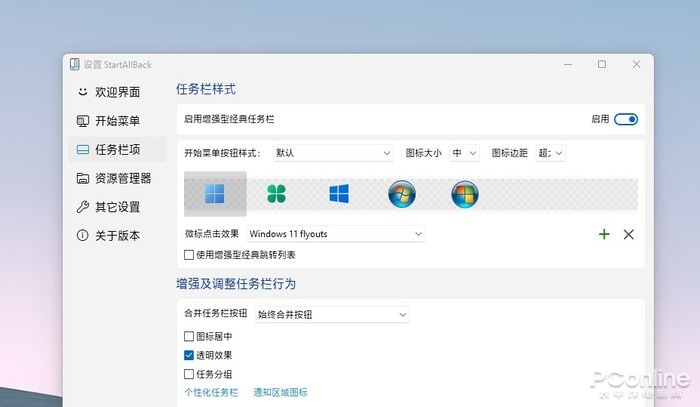
对于此,StartAllBack也可以将任务栏恢复到经典的居左侧,同时也开启了在任务栏可以右键弹出菜单的功能。
4. 开始菜单
自Windows 8开始,微软就喜欢朝着开始菜单下手。Windows 11的开始菜单相比起Windows 10以及Windows 7也有非常大的不同,不少用户可能会用得不习惯。对于此,StartAllBack 也有相对应的解决方案。
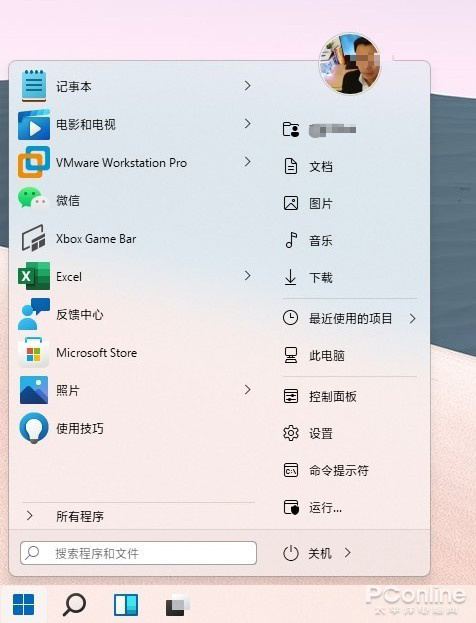
只需点击恢复开始菜单,Windows 11的开始菜单就会默认恢复到Windows 10的模样;用户同时还有可以选择 Windows 8.1以及Windows 7样式的菜单!
值得一提的是,开始菜单的特效依旧会保持Windows 11的全新特效,让用户可以拥有Windows 11特效的时候,继续使用经典的菜单!